Hướng dẫn đặt trình duyệt web mặc định
Đặt trình duyệt web mặc định giúp lướt web hiệu quả hơn bao giờ hết. Bạn không còn phải khó chịu mỗi khi ai đó gửi cho mình một liên kết, nhấn vào đó lại mở sang trình duyệt khác nữa!
Nếu bạn yêu thích cách thức hoạt động của trình duyệt web nào thì hãy đặt nó làm trình duyệt web mặc định của mình, bài viết sau đây sẽ hướng dẫn bạn cách đặt trình duyệt web mặc định cho cả 3 trình duyệt Google Chrome, Mozilla Firefox và Internet Explorer.
1. Đặt Firefox làm trình duyệt web mặc định
Bước 1: Mở Firefox lên, nhấn vào chữ Firefox (góc trên cùng bên trái), chọn Tùy chọn (Options).
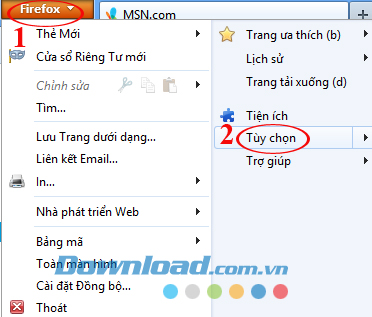
Bước 2: Cửa sổ Tùy chọn (Options) hiện ra, nhấn vào tab Nâng cao (Advanced) và tích chọn vào ô Luôn kiểm tra xem Firefox có phải là trình duyệt mặc định mỗi khi khởi chạy (Always check to see if Firefox is the default browse on startup) trong mục Mặc định cho hệ thống (System Defaults).
Nhấn OK để lưu lại thiết lập.
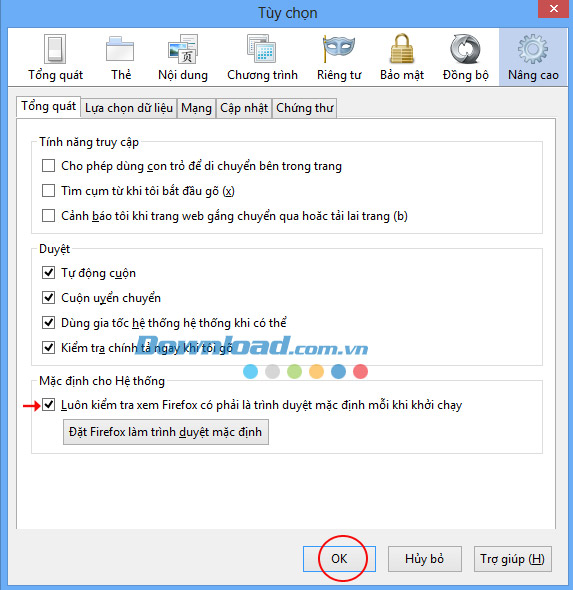
2. Đặt Chrome làm trình duyệt web mặc định
Bước 1: Mở Chrome lên, nhấn vào 3 gạch ngang góc trên cùng bên phải, chọn Cài đặt (Settings).
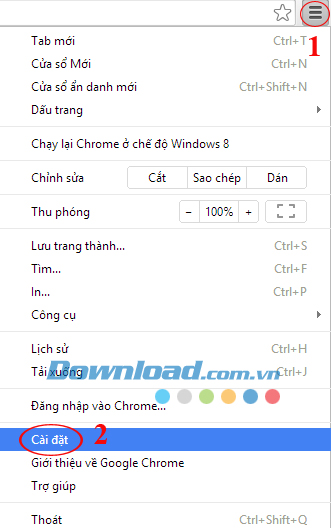
Bước 2: Kéo xuống mục Trình duyệt mặc định (Default browser), nhấn vào Chọn Google Chrome làm trình duyệt mặc định (Make Google Chrome my default broswer), sau đó tắt Chrome và khởi động lại.
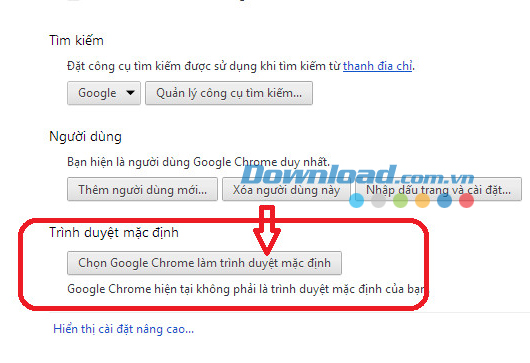
Sau khi khởi động lại Chrome đã được đặt làm trình duyệt mặc định:
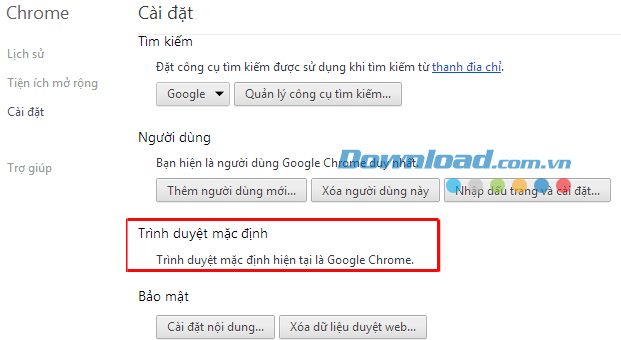
3. Đặt Internet Explorer làm trình duyệt web mặc định
Bước 1: Mở Internet Explorer lên, nhấn vào biểu tượng bánh răng chọn Internet Options.
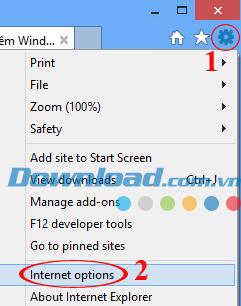
Bước 2: Cửa sổ Internet Options hiện lên. Chọn tab Programs, nhấn vào Make Internet Explorer the default browser, cuối cùng nhấn OK.
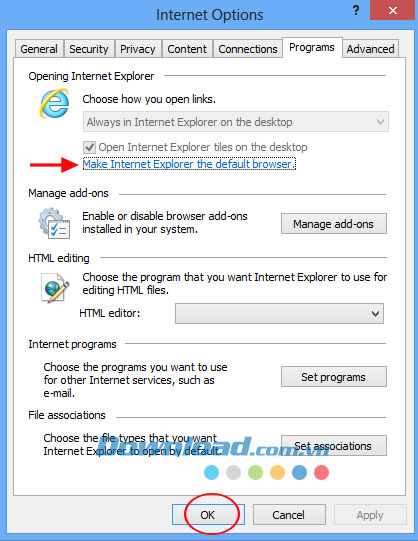
Như thế là bạn đã thiết lập được trình duyệt mặc định như ý muốn.
Chúc các bạn thành công!
Theo Nghị định 147/2024/ND-CP, bạn cần xác thực tài khoản trước khi sử dụng tính năng này. Chúng tôi sẽ gửi mã xác thực qua SMS hoặc Zalo tới số điện thoại mà bạn nhập dưới đây:




















